Comment ajouter une liste de vérification d'articles de blog à l'éditeur WordPress
Publié: 2022-05-19Voulez-vous ajouter une liste de contrôle de blog à l'éditeur WordPress ?
Une liste de contrôle peut vous aider à rendre vos publications les meilleures possibles. Si vous avez ajouté plusieurs auteurs à votre site, une liste de contrôle peut également aider tout le monde à écrire dans le même style et à se souvenir de tous les détails.
Dans cet article, nous allons vous montrer comment ajouter une liste de contrôle d'articles de blog à l'éditeur WordPress.
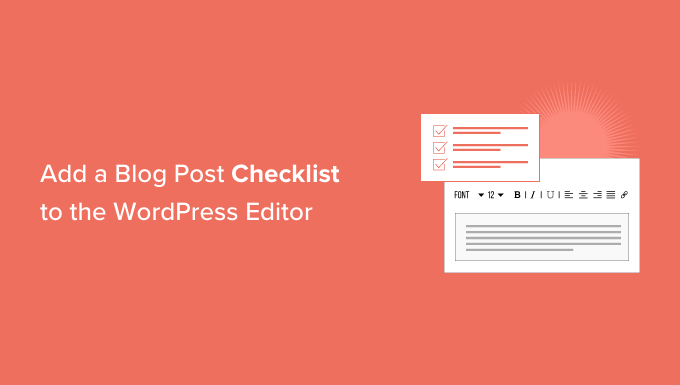
Pourquoi ajouter une liste de vérification d'articles de blog à l'éditeur WordPress
Rédiger un bon article de blog pour votre site Web WordPress n'est que la première étape.
Une fois que vous avez fini d'écrire, vous voudrez éditer, relire, ajouter des catégories et des balises, optimiser la publication pour les moteurs de recherche, et plus encore.
C'est là qu'une liste de contrôle peut vous aider. Les listes de contrôle affichent une liste des tâches que vous devez effectuer avant de publier votre publication, telles que l'ajout de liens internes ou de texte alternatif.
Certains plugins WordPress tels que AIOSEO utilisent des listes de contrôle pour aider les propriétaires de sites à optimiser les moteurs de recherche.
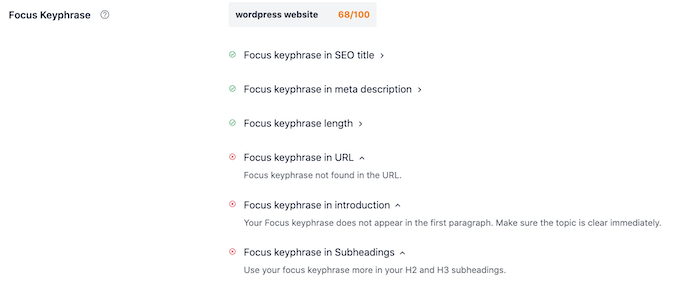
Les listes de contrôle surveillent généralement votre message pendant que vous écrivez, puis cochez chaque tâche au fur et à mesure que vous la terminez. Cela permet de voir facilement ce que vous avez bien fait et ce sur quoi vous devez encore travailler.
Et si vous vouliez créer votre propre liste de contrôle personnalisée dans WordPress ?
Peut-être avez-vous un blog multi-auteurs sur lequel vous souhaitez garantir un certain standard de qualité pour votre contenu. C'est là que les listes de contrôle sont utiles.
Dans cet esprit, voyons comment vous pouvez ajouter une liste de contrôle de publication de blog à l'éditeur WordPress.
Comment ajouter une liste de vérification d'articles de blog à l'éditeur WordPress
Le moyen le plus simple d'ajouter une liste de contrôle d'articles de blog à l'éditeur WordPress consiste à utiliser PublishPress Checklists. Ce plugin ajoute une liste de contrôle au menu de droite de l'éditeur WordPress.
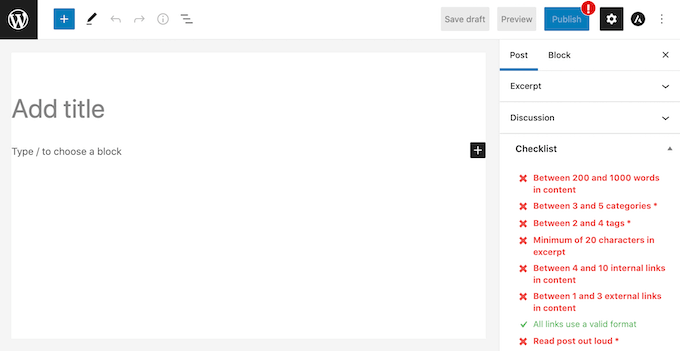
PublishPress a une liste de tâches par défaut que vous pouvez ajouter à vos listes de contrôle. Il vous permet également de créer des tâches de liste de contrôle personnalisées pour votre blog WordPress.
Tout d'abord, vous devrez installer et activer le plugin. Si vous avez besoin de plus d'instructions, veuillez consulter notre guide sur l'installation d'un plugin WordPress.
Lors de l'activation, rendez-vous sur Listes de contrôle » Paramètres .
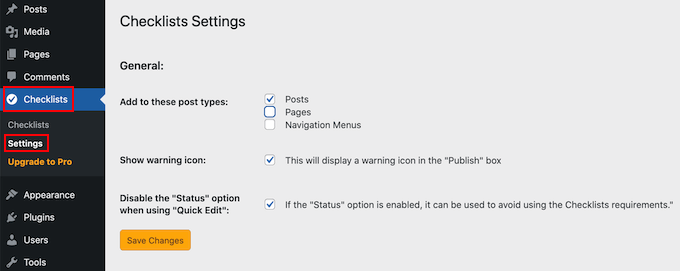
Ici, vous pouvez choisir où WordPress affichera votre liste de contrôle. Pour ajouter une liste de contrôle de blog à l'éditeur WordPress, vous devez cocher la case "Messages".
Une fois que vous avez fait cela, cliquez sur le bouton "Enregistrer les modifications".
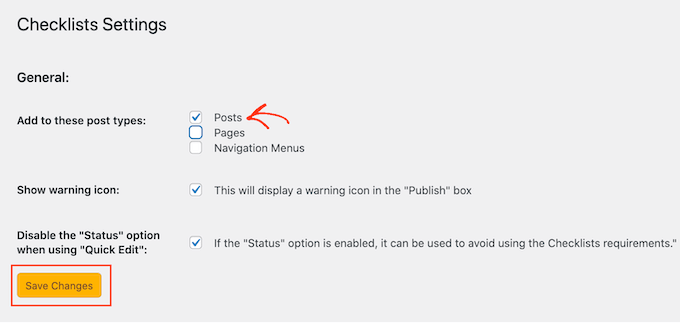
Vous pouvez ensuite créer votre liste de contrôle en allant sur Listes de contrôle » Listes de contrôle .
Ici, vous verrez toutes les tâches par défaut que vous pouvez ajouter à la liste de contrôle de votre article de blog. PublishPress est capable de détecter quand ces tâches sont terminées et de les cocher pour vous.
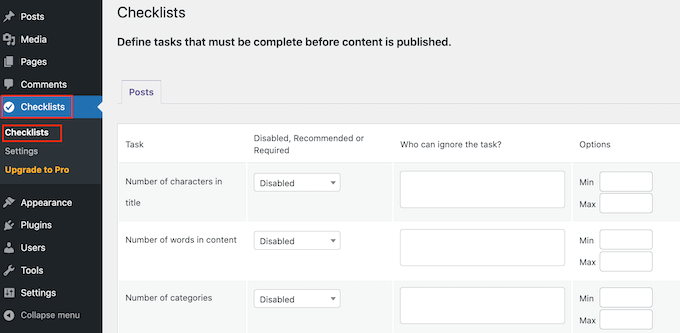
Toutes ces tâches sont désactivées par défaut.
Pour ajouter une tâche à la liste de contrôle de votre article de blog, ouvrez simplement le menu déroulant "Désactivé, Recommandé ou Requis".
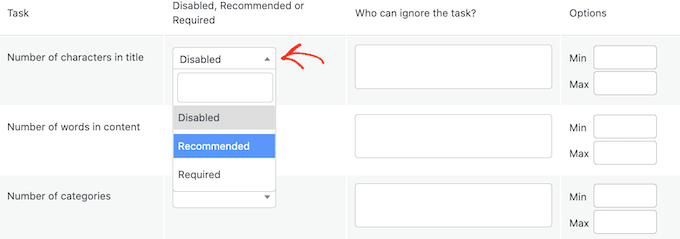
Vous pouvez maintenant choisir entre "Requis" ou "Recommandé".
Si vous cliquez sur "Obligatoire", les auteurs ne pourront pas publier leur article de blog sans avoir d'abord coché cette tâche.
Si l'utilisateur clique sur le bouton « Publier » sans avoir terminé toutes les tâches « Requises », alors WordPress affichera un message « Veuillez terminer les tâches suivantes avant de publier ».

Si vous choisissez "Recommandé" à la place, l'éditeur affichera un message encourageant les auteurs à effectuer toutes les tâches "Recommandées" en suspens avant de publier.

Cependant, les auteurs pourront publier leur article sans effectuer ces tâches.
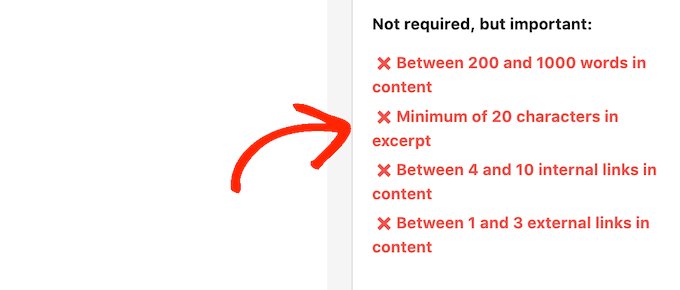
Après avoir choisi entre "Recommandé" et "Requis", vous pouvez passer à "Qui peut ignorer la tâche ?".
Ici, vous pouvez autoriser certains rôles d'utilisateur à publier une publication sans terminer la tâche, même si cette tâche est "obligatoire". Par exemple, vous pouvez faire confiance aux administrateurs ou aux éditeurs de votre site pour ignorer cette tâche s'ils pensent que c'est mieux.
Pour ajouter un rôle d'utilisateur à votre liste 'ignorer', cliquez sur 'Qui peut ignorer la tâche ?' boîte.
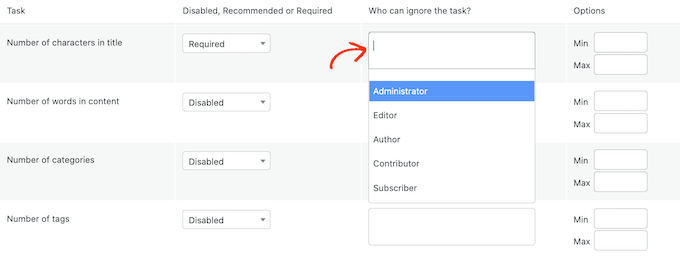
Cela ouvre une liste déroulante montrant tous les différents rôles d'utilisateur sur votre site.
Vous pouvez maintenant simplement cliquer sur un rôle pour ajouter ces utilisateurs à votre liste "ignorer".

Pour certaines tâches, vous devrez peut-être définir une valeur maximale et minimale. Par exemple, vous pouvez définir un nombre minimum de catégories que les auteurs doivent ajouter à une publication. Pour en savoir plus, veuillez consulter notre guide sur la façon d'ajouter des catégories et des sous-catégories dans WordPress.
Si la tâche a une section « Min » et « Max », vous pouvez saisir les nombres que vous souhaitez utiliser.
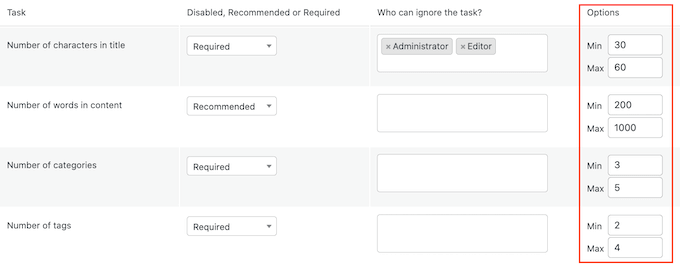
Pour ajouter plus de tâches à votre liste de contrôle, répétez simplement le processus décrit ci-dessus.
Vous pouvez également ajouter des tâches personnalisées à votre liste de contrôle de publication de blog.
L'inconvénient est que PublishPress ne peut pas vérifier si l'auteur a terminé les tâches personnalisées. Cela signifie que l'auteur devra effectuer cette vérification manuellement.
Pour plus d'informations sur les tâches personnalisées que vous souhaitez ajouter, veuillez consulter notre guide sur la façon d'optimiser vos articles de blog pour le référencement comme un pro.
Pour créer une tâche personnalisée, faites simplement défiler l'écran jusqu'en bas, puis cliquez sur "Ajouter une tâche personnalisée".
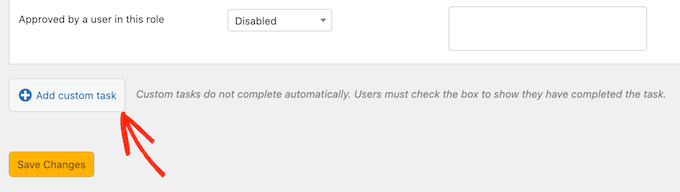
Cela ajoute une nouvelle tâche prête à être personnalisée.
Pour commencer, saisissez le nom de la tâche dans le champ "Entrez le nom de la tâche personnalisée". Ce texte sera affiché dans votre liste de contrôle, alors assurez-vous qu'il permet aux auteurs de savoir exactement ce qu'ils doivent faire.
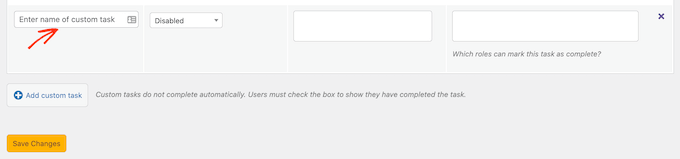
Vous pouvez désormais rendre cette tâche « recommandée » ou « requise » et donner à certains utilisateurs la possibilité d'ignorer cette tâche en suivant le processus décrit ci-dessus.
Pour les tâches personnalisées, vous pouvez spécifier les utilisateurs qui peuvent marquer cette tâche comme terminée. Par exemple, vous pouvez utiliser des tâches personnalisées pour créer une liste de contrôle spéciale "Modification" pour les utilisateurs qui ont le rôle d'éditeur.

Pour cela, cliquez sur la case 'Quels rôles peuvent marquer cette tâche comme terminée'. Cela ouvre une liste déroulante dans laquelle vous pouvez cliquer pour sélectionner l'un de vos rôles d'utilisateur.
Une fois que vous avez ajouté toutes les tâches à votre liste de contrôle, cliquez sur le bouton "Enregistrer les modifications". Maintenant, vous pouvez visiter l'éditeur WordPress pour voir la liste de contrôle de votre article de blog en direct.
Nous espérons que cet article vous a aidé à apprendre comment ajouter une liste de contrôle de blog à l'éditeur WordPress. Vous pouvez également consulter notre guide sur la création d'une newsletter par e-mail, et notre sélection d'experts des meilleurs plugins et outils WordPress SEO que vous devriez utiliser pour améliorer votre classement.
Si vous avez aimé cet article, veuillez vous abonner à notre chaîne YouTube pour les didacticiels vidéo WordPress. Vous pouvez également nous retrouver sur Twitter et Facebook.
